Dynamikpunkte in andere Instrumente kopieren
Wenn mehrere Instrumente im Key-Editor angezeigt werden, können Sie Dynamikpunkte aus dem primären Instrument in sekundäre Instrumente kopieren. Sie können nur einzelne Punkte und Regionen kopieren, oder alle Punkte, die zum primären Instrument in der ausgewählten Partie gehören.
Voraussetzungen
-
Die untere Zone wird angezeigt.
-
Key-Editor
 ist in der Werkzeugzeile in der unteren Zone ausgewählt.
ist in der Werkzeugzeile in der unteren Zone ausgewählt. -
Sie haben den Dynamik-Editor zum Key-Editor hinzugefügt.
-
Mehrere Instrumente werden im Key-Editor angezeigt.
Vorgehensweise
-
Optional: Wenn Sie nur einzelne Dynamikpunkte oder -regionen synchronisieren möchten, klicken Sie in der Werkzeugzeile des Key-Editor-Bereichs auf Region synchronisieren
 , um Region synchronisieren auszuwählen.
, um Region synchronisieren auszuwählen.
-
Führen Sie im Dynamik-Editor einen der folgenden Schritte aus:
-
Um einzelne Dynamikpunkte oder -regionen zu kopieren, klicken Sie auf jeden einzelnen Dynamikpunkt bzw. jede einzelne Region oder klicken und ziehen Sie über mehrere Dynamikpunkte und -regionen.
-
Um alle Dynamikpunkte in der aktuellen Partie zu kopieren, klicken Sie in der Kopfzeile des Editors auf Sync
 .
.
-
Ergebnis
Die entsprechenden Dynamikpunkte werden aus dem primären Instrument in sekundäre Instrumente kopiert und lassen sich für alle im Key-Editor angezeigten Instrumente editieren.
Vorhandene Dynamikpunkte in den jeweiligen Regionen, die zu sekundären Instrumenten gehören, werden überschrieben.
Wenn im Key-Editor mehrere Instrumente angezeigt werden, können Sie Dynamikpunkte für alle Instrumente direkt eingeben.
Beispiel
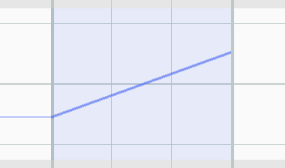
|
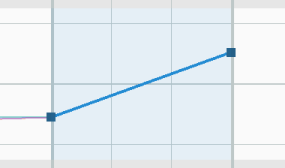
|